指定したファイルを友人と共有する(5/23) [-OneDrive(ワンドライブ)を使う]
スポンサードリンク
自分のファイルを友人と共有することができます。以下がその共有イメージ図です。
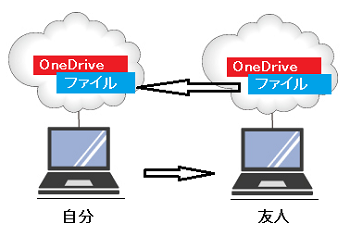
先ず、自分のOneDriveに保存されているファイルのURLを友人にメールで送信します。友人は受け取ったメールから、友人本人のOneDrive経由で私の(自分の)ファイルを覗きに行きます。
自分が友人にメールを送信する時、指定したファイルを閲覧だけ可能にするか、編集まで可能にするかの設定を行うことができます。
操作は以下の通りです。
(1) 私(自分)のOneDriveのサインイン画面から、Microsoftアカウント(メールアドレス、パスワード)をキー入力し、[サインイン]をクリックします。
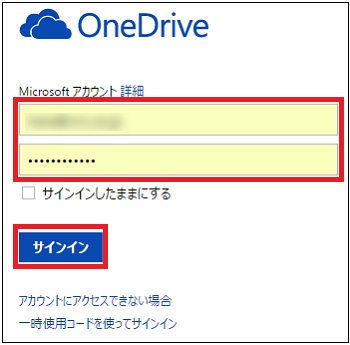
(2) 共有したいファイルが保存されているフォルダ(例:ドキュメント)をクリックします。
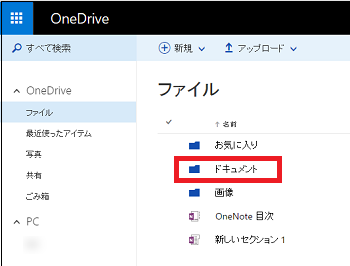
(3) 友人と共有させたいファイルを右クリックし、表示されたメニューから[共有]を選択します。
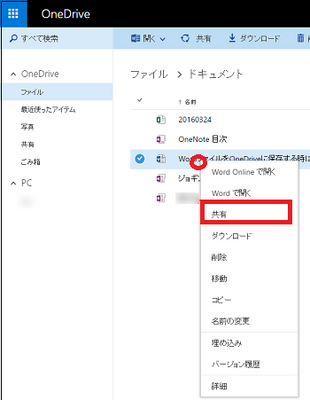
(4) 「このリンクを知っていれば誰でもこのアイテムを編集できます。」をクリックします。
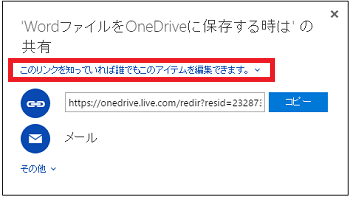
(5) 友人も編集ができるようにしたい場合は、「編集を許可する」にチェックを付けます。編集を許可したくない時は(閲覧のみにしたい場合は)、チェックを外します。最後に、[メール]をクリックします。
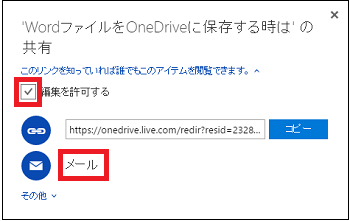
(※ 表示されているURLは必要に応じてコピーし、Wordやテキストファイルに貼り付けて利用します。必要がなければ、URLが表示されていることを確認するだけでよく、[コピー]をクリックする必要はありません。)
(6) 友人の名前またはメールアドレス(「People」アプリに登録した連絡先やメールアドレス)をキー入力し、必要に応じてメッセージもキー入力してから、[共有]をクリックします。
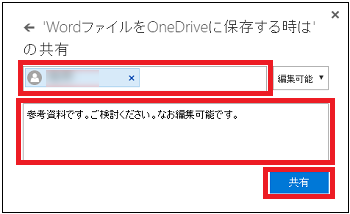
(※ 画面右上あたりに「’WordファイルをOneDriveに保存する時は’を共有しました」というメッセージが表示されます。)
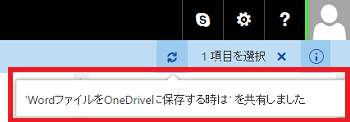
(7) 友人は、私(自分)から届いたメールを開き、[OneDriveで表示]をクリックします。
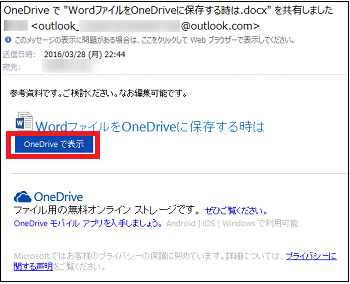
(8) 友人本人のMicrosoftアカウント(メールアドレス、パスワード)をキー入力し、[サインイン]をクリックします。
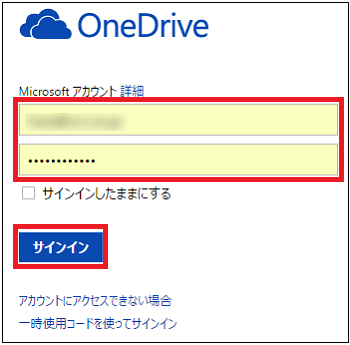
友人は本人のOneDrive経由で、私(自分)が指定したファイルを閲覧・編集(例:編集)することができます。
【参考】
・自分が指定したファイルを友人と共有すると、そのファイルの「共有」列に「所有者」と表示されます。
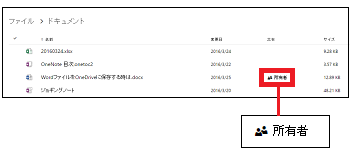
スポンサードリンク
自分のファイルを友人と共有することができます。以下がその共有イメージ図です。
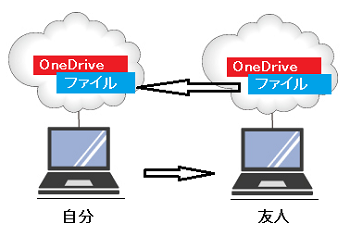
先ず、自分のOneDriveに保存されているファイルのURLを友人にメールで送信します。友人は受け取ったメールから、友人本人のOneDrive経由で私の(自分の)ファイルを覗きに行きます。
自分が友人にメールを送信する時、指定したファイルを閲覧だけ可能にするか、編集まで可能にするかの設定を行うことができます。
操作は以下の通りです。
(1) 私(自分)のOneDriveのサインイン画面から、Microsoftアカウント(メールアドレス、パスワード)をキー入力し、[サインイン]をクリックします。
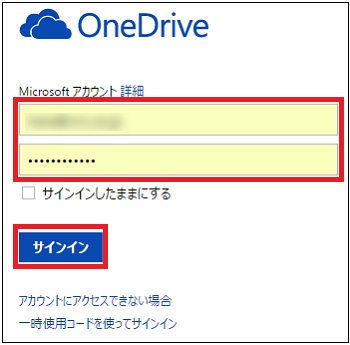
(2) 共有したいファイルが保存されているフォルダ(例:ドキュメント)をクリックします。
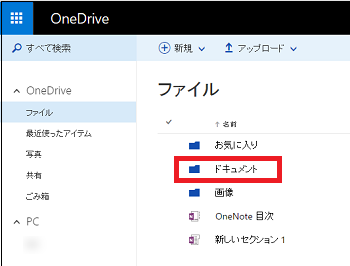
(3) 友人と共有させたいファイルを右クリックし、表示されたメニューから[共有]を選択します。
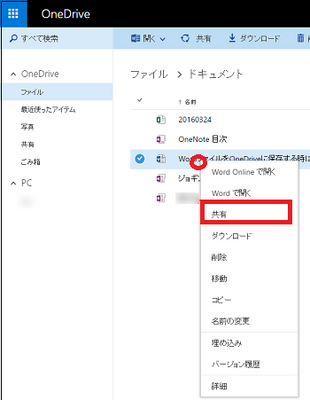
(4) 「このリンクを知っていれば誰でもこのアイテムを編集できます。」をクリックします。
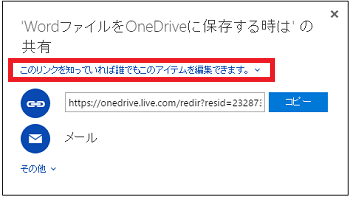
(5) 友人も編集ができるようにしたい場合は、「編集を許可する」にチェックを付けます。編集を許可したくない時は(閲覧のみにしたい場合は)、チェックを外します。最後に、[メール]をクリックします。
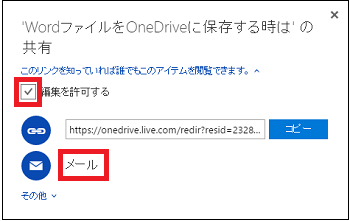
(※ 表示されているURLは必要に応じてコピーし、Wordやテキストファイルに貼り付けて利用します。必要がなければ、URLが表示されていることを確認するだけでよく、[コピー]をクリックする必要はありません。)
(6) 友人の名前またはメールアドレス(「People」アプリに登録した連絡先やメールアドレス)をキー入力し、必要に応じてメッセージもキー入力してから、[共有]をクリックします。
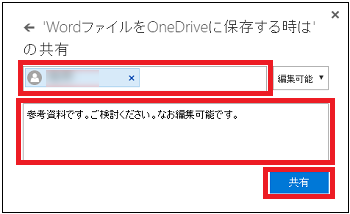
(※ 画面右上あたりに「’WordファイルをOneDriveに保存する時は’を共有しました」というメッセージが表示されます。)
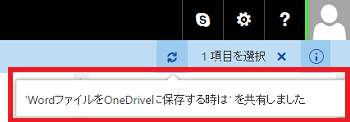
(7) 友人は、私(自分)から届いたメールを開き、[OneDriveで表示]をクリックします。
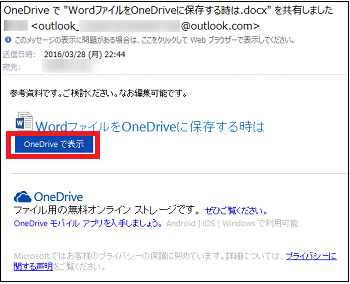
(8) 友人本人のMicrosoftアカウント(メールアドレス、パスワード)をキー入力し、[サインイン]をクリックします。
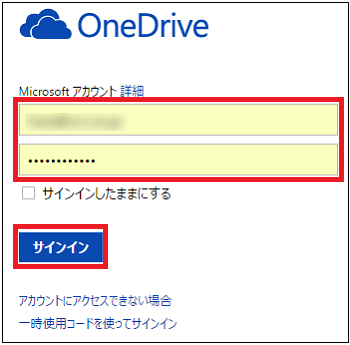
友人は本人のOneDrive経由で、私(自分)が指定したファイルを閲覧・編集(例:編集)することができます。
【参考】
・自分が指定したファイルを友人と共有すると、そのファイルの「共有」列に「所有者」と表示されます。
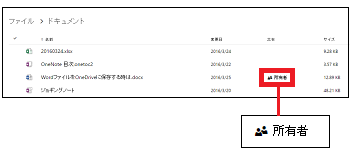
スポンサードリンク




コメント 0